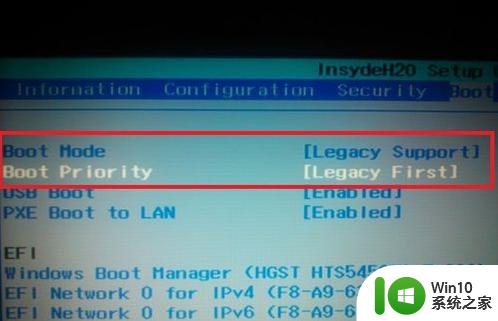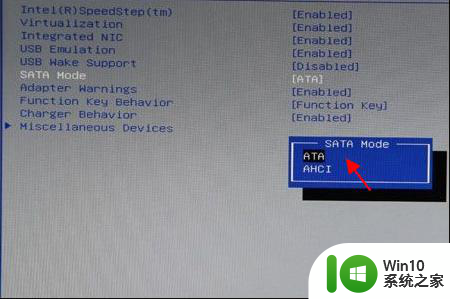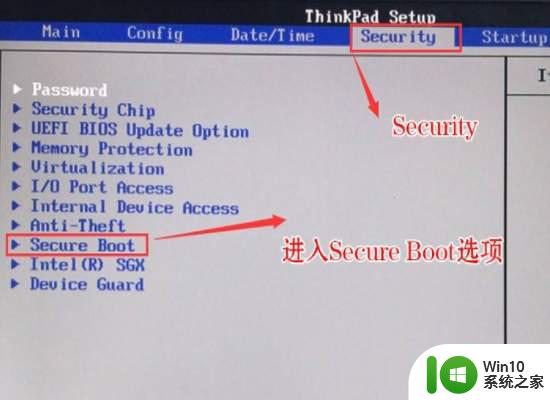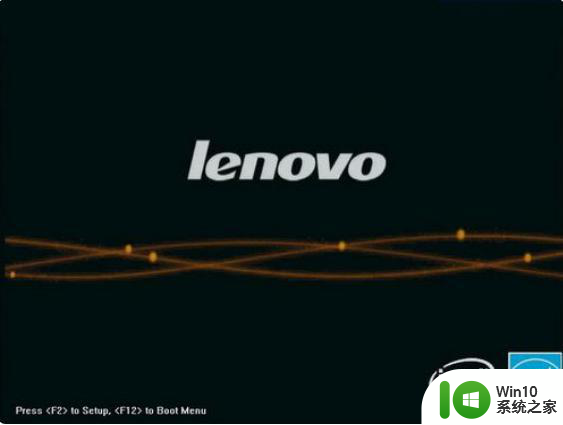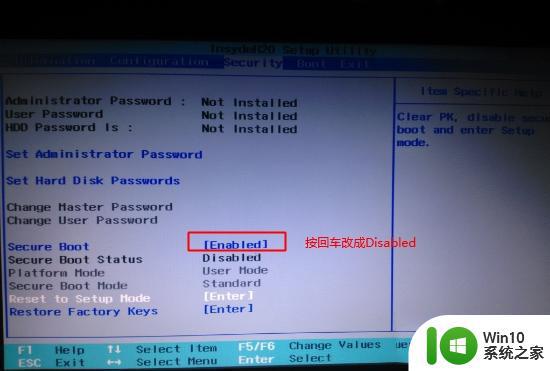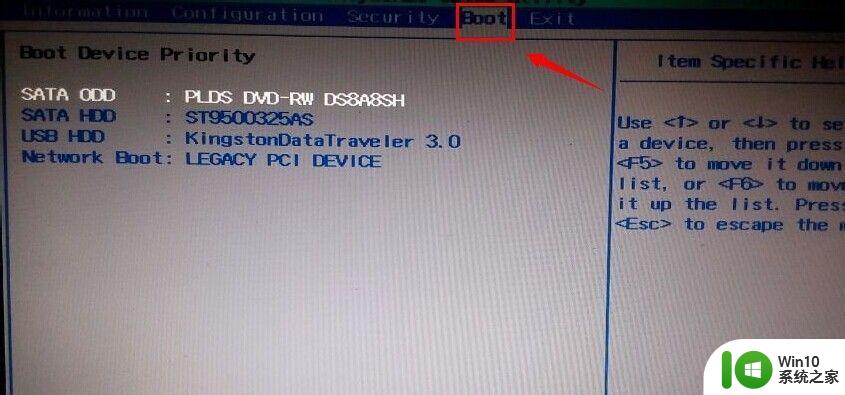联想v310怎样进入u盘启动 联想v310如何进入u盘启动项
在计算机系统维护、故障排查或系统重装等场景中,从U盘启动是常见且重要的操作之一。联想V310作为一款广受欢迎的商务笔记本电脑,在需要使用U盘启动时,用户可能面临如何正确进入BIOS设置并更改启动顺序的问题。本文以联想v310为例,详细告诉大家怎样进入u盘启动,让用户们了解该机型进入U盘启动的具体步骤和注意事项。
在联想V310的开机界面按下【F12】进入BIOS界面,将【安全】-【安全启动选项(Secure Boot)】设置为【禁用(Disabled)】;将【启动】-【兼容模块(CSM)】设置为【开启(Enabled)】,按F10保存退出;笔记本重启后按下【FN+F12】键即可切换到U盘启动选项。

本文以联想V310;Windows10为案例进行讲解。
1、按下电源键点亮联想V310笔记本,然后在屏幕出现联想Logo时按下【F2】(部分机型为【F1】,如按下没反应需同时按下Fn)键。
2、进入BIOS设置界面按下【方向键-右】切换到【安全】设置目录,将安全启动选项(Secure Boot)设置为禁用(Disabled)。
3、切换到【启动】设置目录,打开启动页面的兼容模块(CSM)并设置为开启(Enabled),按F10保存退出。
4、将U盘插入笔记本,当笔记本重新启动后按下【F12】(部分机型需同时按下Fn)键进入启动选项窗口。使用【方向键-上/下】切换到U盘启动选项即可。
以上就是联想v310怎样进入u盘启动的全部内容,有出现这种现象的小伙伴不妨根据小编的方法来解决吧,希望能够对大家有所帮助。